Etapa 3: sincronizar o seu Active Directory
Dica
Algumas URLs neste artigo vão levá-lo para outro conjunto de documentos. Se você quiser permanecer no sumário deste documento, clique com o botão direito do mouse nas URLs para abri-las em uma nova janela.
Este artigo destina-se a clientes que pretendem integrar um active directory no local com Office 365. Se não precisar de integrar um diretório no local e pretender aprovisionar identidades apenas na cloud, pode ignorar este passo e avançar para Sincronizar o SIS com o School Data Sync.
Existem três formas de mover as suas identidades para Microsoft 365 Education.
Microsoft Entra Ligar com a Sincronização hash de palavras-passe: Caminho Recomendado
O caminho mais eficiente para se deslocar a partir de um active directory no local é utilizar o Microsoft Entra Ligar com a Sincronização hash de palavras-passe para autenticação. Este caminho é mais fácil e barato de implementar porque pode utilizar Microsoft Entra Ligar Definições Rápidas. As Definições Rápidas são a opção predefinida e são utilizadas para os cenários mais frequentemente implementados. Só terá de gerir um servidor e este caminho irá dar-lhe início de sessão único totalmente integrado e autenticação multifator na cloud.
Microsoft Entra Ligar com Autenticação Pass-through
Se precisar de gerir pedidos de autenticação de palavras-passe a partir do seu active directory no local, continuará a utilizar o Microsoft Entra Connect, mas terá de utilizar a Opção de Autenticação Pass-through em vez da Sincronização hash de palavras-passe. Microsoft Entra a Autenticação Pass-through permite que os utilizadores iniciem sessão em aplicações no local e na cloud com as mesmas palavras-passe. Quando os utilizadores iniciam sessão com Microsoft Entra ID, esta funcionalidade valida as palavras-passe dos utilizadores diretamente no seu Active Directory local. Este caminho destina-se às organizações que pretendem impor as respetivas políticas de segurança e palavra-passe Active Directory local.
Serviços Federados do Active Directory (ADFS)
Se precisar de ter o Multi-Factor Authentication (MFA) gerido no local, terá de utilizar os Serviços Federados (ADFS) do Active Directory. Quando escolher este método de autenticação, Microsoft Entra ID entrega o processo de autenticação aos Serviços de Federação do Active Directory local (AD FS) para validar a palavra-passe do utilizador. Não recomendamos esta opção, a menos que precise de um início de sessão único federado e de uma gestão de palavras-passe no local. Este caminho é mais difícil e dispendioso, requer a gestão de vários servidores e só é relevante para distritos com requisitos e configuração de segurança complexos.
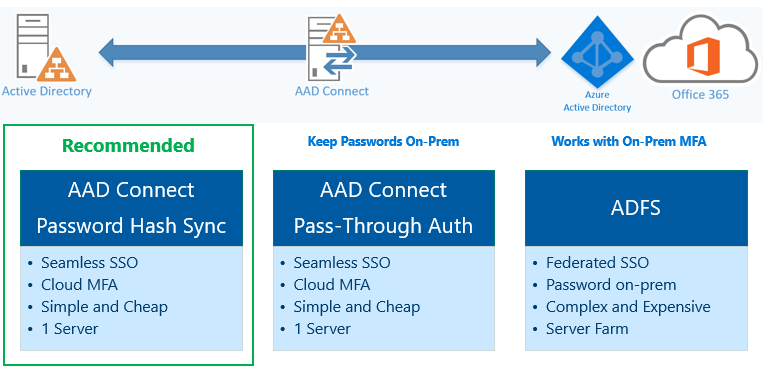
Se ainda não souber qual o caminho a escolher, utilize este guia para uma comparação dos vários métodos de início de sessão Microsoft Entra e como escolher o método de início de sessão certo para a sua organização.
Passo seguinte: depois de concluir a sincronização do seu active directory, avance para o Passo 4 para Sincronizar o SIS com o School Data Sync.